必须在您的 iOS 设备中启用后台应用程序刷新才能在后台发生任何事情(当应用程序不在前台/或设备被锁定时)。
步骤1:要启用此功能,只需转到Settings -> General。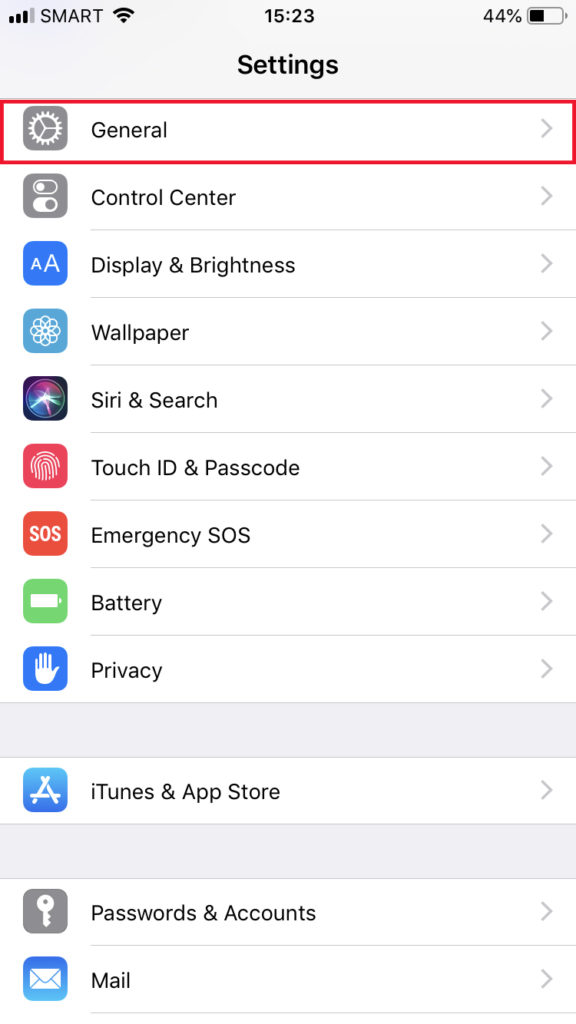 步骤2:接下来,单击后台应用程序刷新。
步骤2:接下来,单击后台应用程序刷新。
步骤3:为应用APP启用后台应用程序刷新 。
后台应用刷新是什么意思?
有没有注意到谷歌地图在你上车之前发送了你的预计到达时间?或者当Spotify提醒您有关您不知道的专辑发行时?您可以感谢后台应用程序刷新。
后台应用刷新是一项智能手机功能,允许应用在后台闲置(当您不使用它们时),以便发送方便的警报和实施更新。但是,这些后台应用程序会耗尽您的电池电量,并且会以每小时 3-5MB 的惊人速度消耗数据。那么如何关闭这个功能呢?让我们深入了解您手机的设置。
如何关闭苹果手机的后台应用程序刷新
- 打开“设置”应用程序并选择“通用”
- 向下滚动并点击后台应用刷新
- 现在你应该看到一个列表,列出了每个有权在后台闲置的应用程序
- 要禁用选定应用程序的刷新,请将开关滑动到关闭
要禁用所有应用程序的刷新,请点击页面顶部的选项并选择以下选项之一:
- Wi-Fi 和蜂窝数据:这是默认设置,因此您不想选择它
- 仅限 Wi-Fi:应用仅在您连接到 Wi-Fi 网络时更新
- 关闭:这会阻止应用程序在后台完全更新
如何关闭安卓手机的后台应用刷新
- 转到设置并选择应用程序和通知
- 选择查看所有应用
- 点击您要为其禁用刷新的应用程序,然后选择移动数据和 Wi-Fi
- 将背景数据滑块关闭
执行这些步骤将阻止应用程序在后台使用数据和电池,但在连接到 Wi-Fi 时后台使用将继续。注意:“后台应用刷新”是Apple术语,但Android的后台数据以相同方式运行。
所以现在您已经配置了后台应用程序;但在开始关闭应用程序的后台数据之前,您可能想知道如何在希望暂停的应用程序再次开始检查新内容时将其重新打开。
如何为苹果手机开启后台应用刷新
- 打开“设置”应用程序并选择“通用”
- 向下滚动并点击后台应用刷新
- 现在你应该看到一个列表,列出了每个有权在后台闲置的应用程序
- 要为您最常用的应用程序启用刷新,请将其开关滑动到ON
如何为安卓手机开启后台应用刷新
- 打开设置,然后点击连接
- 选择数据使用
- 向下滚动到“移动”部分,然后点击“移动数据使用”
- 从使用情况图下方选择应用
- 打开允许后台数据使用
对于您希望允许在后台刷新的每个应用程序,请按照以下步骤操作。
仍然想知道“为什么我的手机死得这么快?”
重新配置后台应用程序刷新并不是节省手机电池和数据使用量的唯一方法。例如,您是否知道 YouTube 会严重影响您的数据分配和电池寿命?简单改变您的观看习惯,例如通过 Wi-Fi 下载视频以供离线观看、关闭自动播放和禁用静音播放,可以立即增加您的数据流量并延长电池寿命。查看我们的其他博客,了解更多YouTube 和视频流式传输提示以及说明。
与这些 YouTube hacks 配对的节电技术是将您的手机编程为低功耗模式。这比听起来容易得多,而且大多数手机会在电量低于 20% 阈值时自动减少电池使用量。在此模式下,您的手机将禁用某些动画、降低屏幕亮度并在不使用时更快地关闭显示屏。
如何在 iPhone 上启用低电量模式
- 打开设置并选择电池
- 将低功耗模式滑块滑动到开
如何在安卓上启用低功耗模式
- 打开设置并选择电池和设备保养
- 点击电池
- 选择省电并点击开关
现在您拥有了一整套电池和数据技巧工具箱——您的朋友会非常嫉妒的。请记住,对于您每天使用的重要应用程序(如 Mint 移动应用程序),后台应用程序刷新可能是一项很棒的功能,可以带来更流畅的体验,但代价是后台数据和电池寿命。




